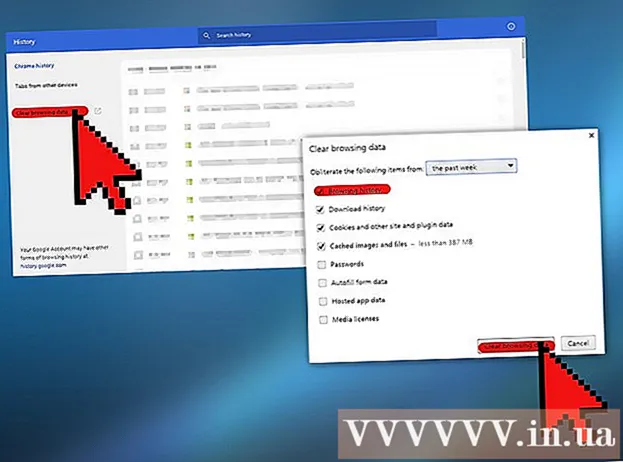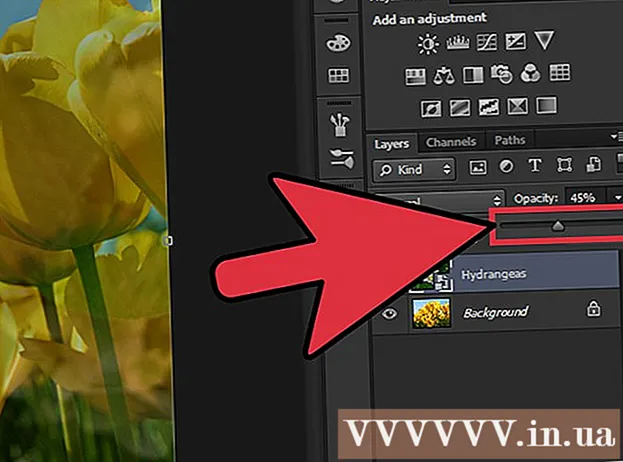Autor:
Joan Hall
Erstelldatum:
5 Februar 2021
Aktualisierungsdatum:
1 Juli 2024

Inhalt
- Schritte
- Methode 1 von 5: EPSXe-Dateien herunterladen
- Methode 2 von 5: PSX-BIOS-Dateien finden
- Methode 3 von 5: Plugins installieren
- Methode 4 von 5: Konfigurieren des EPSXe-Emulators
- Methode 5 von 5: Spielen
- Tipps
- Warnungen
Ein Emulator ist eine Software, die die Funktionalität anderer Plattformen oder Geräte nachahmt. Wenn Sie beispielsweise einen PlayStation-Emulator auf Ihrem Computer verwenden, kopiert dieser die Funktionalität der Sony PlayStation-Konsole und lässt Sie PlayStation-Spiele wie auf einer Konsole spielen. Um das PlayStation-System auf Ihrem Computer zu emulieren, müssen Sie den ePSXe-Emulator herunterladen, installieren und richtig konfigurieren.
Schritte
Methode 1 von 5: EPSXe-Dateien herunterladen
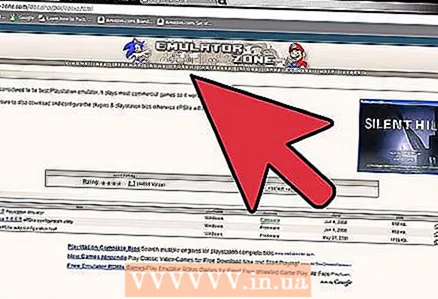 1 Laden Sie den ePSXe-Emulator von der offiziellen ePSXe-Website herunter und speichern Sie ihn auf der Festplatte Ihres Computers. Sie müssen die Zip-Datei herunterladen.
1 Laden Sie den ePSXe-Emulator von der offiziellen ePSXe-Website herunter und speichern Sie ihn auf der Festplatte Ihres Computers. Sie müssen die Zip-Datei herunterladen.  2 Entpacken Sie die komprimierte Datei mit einer der folgenden Methoden.
2 Entpacken Sie die komprimierte Datei mit einer der folgenden Methoden.- Laden Sie WinRAR kostenlos von der RARLab-Website herunter.
- Doppelklicken Sie auf die heruntergeladene Datei, um WinRAR auf Ihrem Computer zu installieren.
- Klicken Sie mit der rechten Maustaste auf die komprimierte ePSXe-Emulatordatei und wählen Sie Extrahieren. Nach dem Entpacken sollten Sie alle entpackten Dateien und Ordner sehen, die die Ordner "bios" und "plugins" sowie die Datei "ePSXe.exe" enthalten sollten.
Methode 2 von 5: PSX-BIOS-Dateien finden
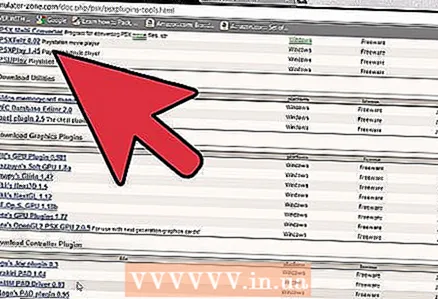 1 Aktivieren Sie den ePSXe-Emulator, indem Sie die PSX-BIOS-Dateien herunterladen. Dies sind die Dateien, die häufig von PSX (PlayStation-Konsole und digitaler Videorekorder) für Videospiele verwendet werden. Sie müssen sie auf Ihren Computer kopieren, damit er weiß, wie PSX emuliert wird. Hier ist, was Sie tun müssen.
1 Aktivieren Sie den ePSXe-Emulator, indem Sie die PSX-BIOS-Dateien herunterladen. Dies sind die Dateien, die häufig von PSX (PlayStation-Konsole und digitaler Videorekorder) für Videospiele verwendet werden. Sie müssen sie auf Ihren Computer kopieren, damit er weiß, wie PSX emuliert wird. Hier ist, was Sie tun müssen. - Gehen Sie zur Emulatorseite von Sony PlayStation auf der EmuAsylum-Website und folgen Sie dem Link "Playstation Bios Files", um die gezippten BIOS-Dateien herunterzuladen.
- Klicken Sie mit der rechten Maustaste auf die heruntergeladene ZIP-Datei und wählen Sie "Dateien extrahieren".Die zum Extrahieren der Dateien verwendete WinRAR-Anwendung wird geöffnet.
- Suchen und wählen Sie den Ordner "bios" (er wurde zuvor beim Extrahieren der Dateien und Ordner der komprimierten ePSXe-Emulatordatei erstellt).
- Klicken Sie auf die Schaltfläche "OK", um die BIOS-Dateien zu extrahieren und in den Ordner "bios" des PlayStation-Emulators zu installieren.
Methode 3 von 5: Plugins installieren
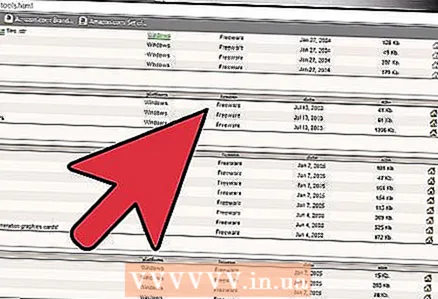 1 Installieren Sie Plugins, damit der Emulator Spielgrafiken korrekt anzeigt, CDs liest und Sounds abspielt. Manchmal können dabei Schwierigkeiten auftreten, aber hier ist der bequemste Weg.
1 Installieren Sie Plugins, damit der Emulator Spielgrafiken korrekt anzeigt, CDs liest und Sounds abspielt. Manchmal können dabei Schwierigkeiten auftreten, aber hier ist der bequemste Weg. - Besuchen Sie erneut die PlayStation-Emulator-Seite auf der EmuAsylum-Website. Diesmal müssen Sie auf die Links "PSX CD Plugin Pack", "PSX Graphics Plugin Pack" und "PSX Sound Plugin Pack" klicken, um die entsprechenden ZIP-Dateien herunterzuladen.
- Klicken Sie mit der rechten Maustaste auf jede heruntergeladene Datei und wählen Sie "Dateien extrahieren". Dieses Mal müssen Sie jedoch den Ordner "plugins" (der zuvor erstellt wurde) finden und die Dateien jedes Plugins darin extrahieren.
Methode 4 von 5: Konfigurieren des EPSXe-Emulators
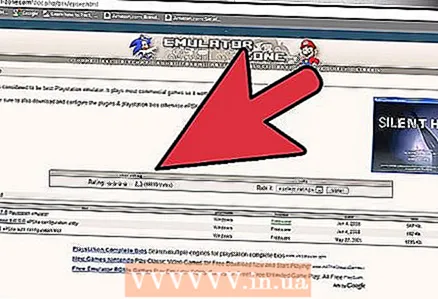 1 Um den Emulator auszuführen. Doppelklicken Sie auf die Datei "ePSXe.exe".
1 Um den Emulator auszuführen. Doppelklicken Sie auf die Datei "ePSXe.exe".  2 Klicken Sie auf die Schaltfläche "Konfiguration überspringen". (Fortgeschrittenere Benutzer möchten möglicherweise auf die Schaltfläche "Konfig" klicken, um den Emulator zu konfigurieren und zu optimieren. Aber selbst das Überspringen des Konfigurationsschritts führt den Emulator ohne Probleme, da Sie die Plugins bereits installiert haben).
2 Klicken Sie auf die Schaltfläche "Konfiguration überspringen". (Fortgeschrittenere Benutzer möchten möglicherweise auf die Schaltfläche "Konfig" klicken, um den Emulator zu konfigurieren und zu optimieren. Aber selbst das Überspringen des Konfigurationsschritts führt den Emulator ohne Probleme, da Sie die Plugins bereits installiert haben).  3 Passen Sie Ihren Gamecontroller an. Die Methode unterscheidet sich je nach verwendetem Controller-Typ, und der Emulator fragt Sie, welche Controller-Tasten Sie für bestimmte Aktionen im Spiel verwenden möchten. Wenn Sie keinen Controller haben, können Sie stattdessen die Tasten auf Ihrer Tastatur anpassen.
3 Passen Sie Ihren Gamecontroller an. Die Methode unterscheidet sich je nach verwendetem Controller-Typ, und der Emulator fragt Sie, welche Controller-Tasten Sie für bestimmte Aktionen im Spiel verwenden möchten. Wenn Sie keinen Controller haben, können Sie stattdessen die Tasten auf Ihrer Tastatur anpassen.
Methode 5 von 5: Spielen
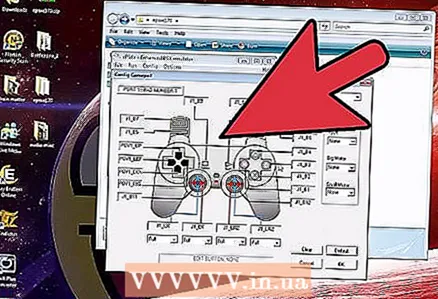 1 Legen Sie die Spiele-CD in das CD-Laufwerk Ihres Computers ein.
1 Legen Sie die Spiele-CD in das CD-Laufwerk Ihres Computers ein.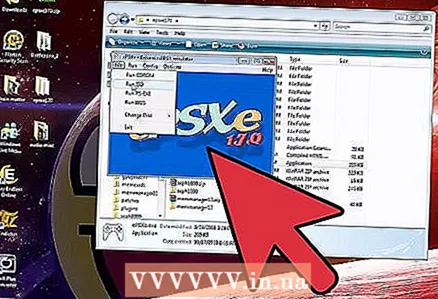 2 Klicken Sie auf das Menü Datei und wählen Sie "CDROM ausführen."Von nun an können Sie den PlayStation-Emulator verwenden, um auf Ihrem Computer genauso wie auf der PlayStation-Konsole zu spielen.
2 Klicken Sie auf das Menü Datei und wählen Sie "CDROM ausführen."Von nun an können Sie den PlayStation-Emulator verwenden, um auf Ihrem Computer genauso wie auf der PlayStation-Konsole zu spielen.
Tipps
- Beim Entpacken der ePSXe-Zip-Datei entpacken Sie die Dateien am besten in einen neuen Ordner, indem Sie die Option "In epsxe170 extrahieren" auswählen. Dadurch werden alle Dateien in einen separaten Ordner extrahiert und nicht mit anderen vermischt.
Warnungen
- Für einige Versionen von ePSXe müssen Sie die Datei "zlib1.dll" separat hinzufügen. Es kann von den Websites der DLL-Datenbank heruntergeladen werden. Speichern Sie es nach dem Download im selben Ordner wie die Datei "ePSXe.exe".
- Nur PSX-Besitzer haben das Recht, PSX-BIOS-Dateien auf ihrem Computer zu speichern.